接下来的学习中我们就会需要用到两个虚拟机互相的互动,如果想让两个不同的主机能相互连接互动的话,首先就需要调整两个主机的ip地址,那什么是ip呢,ip也叫网络之间互联的协议。也就是为计算机网络相互连接进行通信而设计的协议。在因特网中,它是能使连接到网上的所有计算机网络实现相互通信的一套规则,规定了计算机在因特网上进行通信时应当遵守的规则。任何厂家生产的计算机系统,只要遵守IP协议就可以与因特网互连互通。ip地址具有唯一性。(摘自百度词条)也就是说,ip相当于一个身份,有了这个身份才可以与别的主机进行互联。
首先我会列出如何查看本机的ip以及如何进行设置。
查看ip:ifcongfig。可查看本机中所有正在使用的ip及其网络环境。

修改以及添加ip:/etc/sysconfig/netowrk-scripts/ 这个目录下可查看当前主机的网络配置文件。
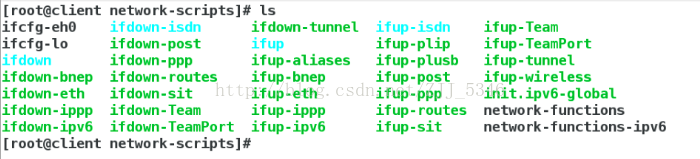
打开其中一个就是这个样子的(不过记住,这里面只有ifcfg-eth0是网络ip配置文件,可以修改,其他的为网络环境配置文件,不可以修改。想要重新添加一个配置文件就同vim就可以了。)
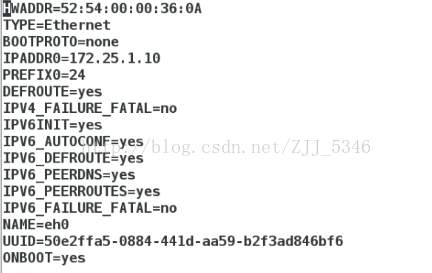
一.openssh-server
功能:让远程主机可以通过网络访问sshd服务,开始一个安全shell
二.客户端连接方式
ssh 远程主机用户@远程主机ip
[root@desktop0 ~]# ssh root@172.25.0.11
The authenticity of host '172.25.0.11 (172.25.0.11)' can't be established.
ECDSA key fingerprint is eb:24:0e:07:96:26:b1:04:c2:37:0c:78:2d:bc:b0:08.
Are you sure you want to continue connecting (yes/no)? yes ##连接陌生主机时需要建立认证关系
Warning: Permanently added '172.25.0.11' (ECDSA) to the list of known hosts.
root@172.25.0.11's password: ##远程用户密码
Last login: Mon Oct 3 03:13:47 2016
[root@server0 ~]# ##登陆成功

成功运行这个命令首先需要连接方和被连接方都关闭防火墙,关闭防火墙的命令在前文提到过,就是系统服务那一节,因为防火墙也属于系统服务的一种。
ssh 远程主机用户@远程主机ip -X ##调用远程主机图形工具
ssh 远程主机用户@远程主机ip command ##直接在远程主机运行某条命令
被连接的主机同样可以查看当前状态是否有其他主机连接自己。
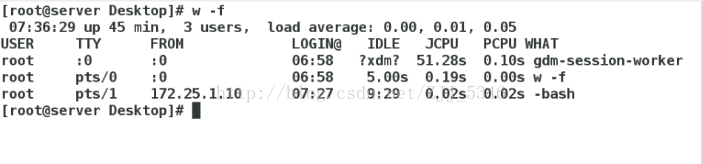
这里面那个from 172.25.1.10就是来自ip为172.25.1.10的进程的信息
三.sshkey加密
1.生成公钥私钥
[root@server0 ~]# ssh-keygen ##生成公钥私钥工具
Generating public/private rsa key pair.
Enter file in which to save the key (/root/.ssh/id_rsa):[enter] ##加密字符保存文件(建议用默认)
Created directory '/root/.ssh'.
Enter passphrase (empty for no passphrase): [enter] ##密钥密码,必须>4个字符
Enter same passphrase again: [enter] ##确认密码
Your identification has been saved in /root/.ssh/id_rsa.
Your public key has been saved in /root/.ssh/id_rsa.pub.
The key fingerprint is:
ab:3c:73:2e:c8:0b:75:c8:39:3a:46:a2:22:34:84:81 root@server0.example.com
The key's randomart image is:
+--[ RSA 2048]----+
|o |
|E. |
|.. |
|. . o |
|.o. * . S |
|oo.o o . |
|+ =. . . |
|o. oo.+.. |
| ..o*. |
+-----------------+

[root@server0 ~]# ls /root/.ssh/
id_rsa id_rsa.pub
id_rsa ##私钥,就是钥匙
id_rsa.pub ##公钥,就是锁

2.添加key认证方式
[root@server0 ~]# ssh-copy-id -i /root/.ssh/id_rsa.pub root@172.25.0.11
ssh-copy-id ##添加key认证方式的工具
-i ##指定加密key文件
/root/.ssh/id_rsa.pub ##加密key
root ##加密用户为root
172.25.0.11 ##被加密主机ip

3.分发钥匙给client主机
[root@server0 ~]# scp /root/.ssh/id_rsa root@172.25.0.10:/root/.ssh/

4.测试
[root@desktop0 ~]# ssh root@172.25.0.11 ##通过id_rsa直接连接不需要输入用户密码
Last login: Mon Oct 3 03:58:10 2016 from 172.25.0.250
[root@server0 ~]#

四.提升opensshd的安全级别
1.openssh-server配置文件(修改完配置文件后记得重启服务,不然不会生效)
/etc/ssh/sshd_config
78 PasswordAuthentication yes|no ##是否开启用户密码认证,yes为支持no为关闭
48 PermitRootLogin yes|no ##是否允许超级用户登陆
49 AllowUsers student westos ##用户白名单,只有在名单中出现的用户可以使用sshd建立shell
50 DenyUsers westos ##用户黑名单
2.控制ssh客户端访问
vim /etc/hosts.deny
sshd:ALL ##拒绝所有人链接sshd服务
vim /etc/hosts.allow
sshd:172.25.254.250 ##允许250主机链接sshd
sshd:172.25.254.250, 172.25.254.180 ##允许250和180链接
sshd:ALL EXCEPT 172.25.254.200 ##只不允许200链接sshd
3.ssh登陆提示修改该
vim /etc/motd ##显示登陆后字符
hello world ##在登陆后就会显示这个字符
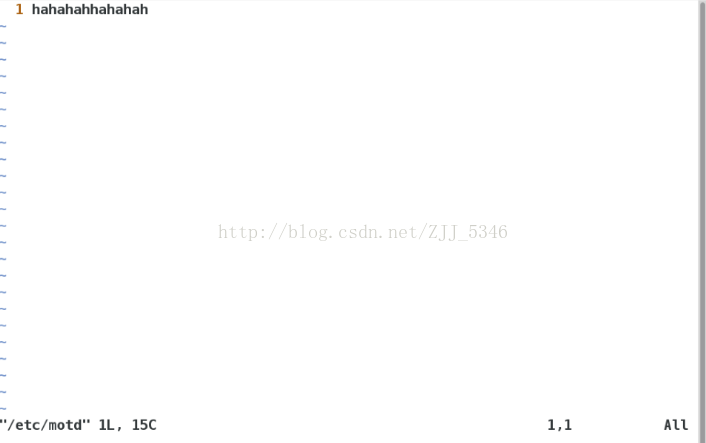
这个上面就是我写的内容,在前面的截图也可以看到,具体自己想写什么就可以写什么。
最后
以上就是寒冷戒指最近收集整理的关于Linux入门学习——ssh基础操作的全部内容,更多相关Linux入门学习——ssh基础操作内容请搜索靠谱客的其他文章。








发表评论 取消回复